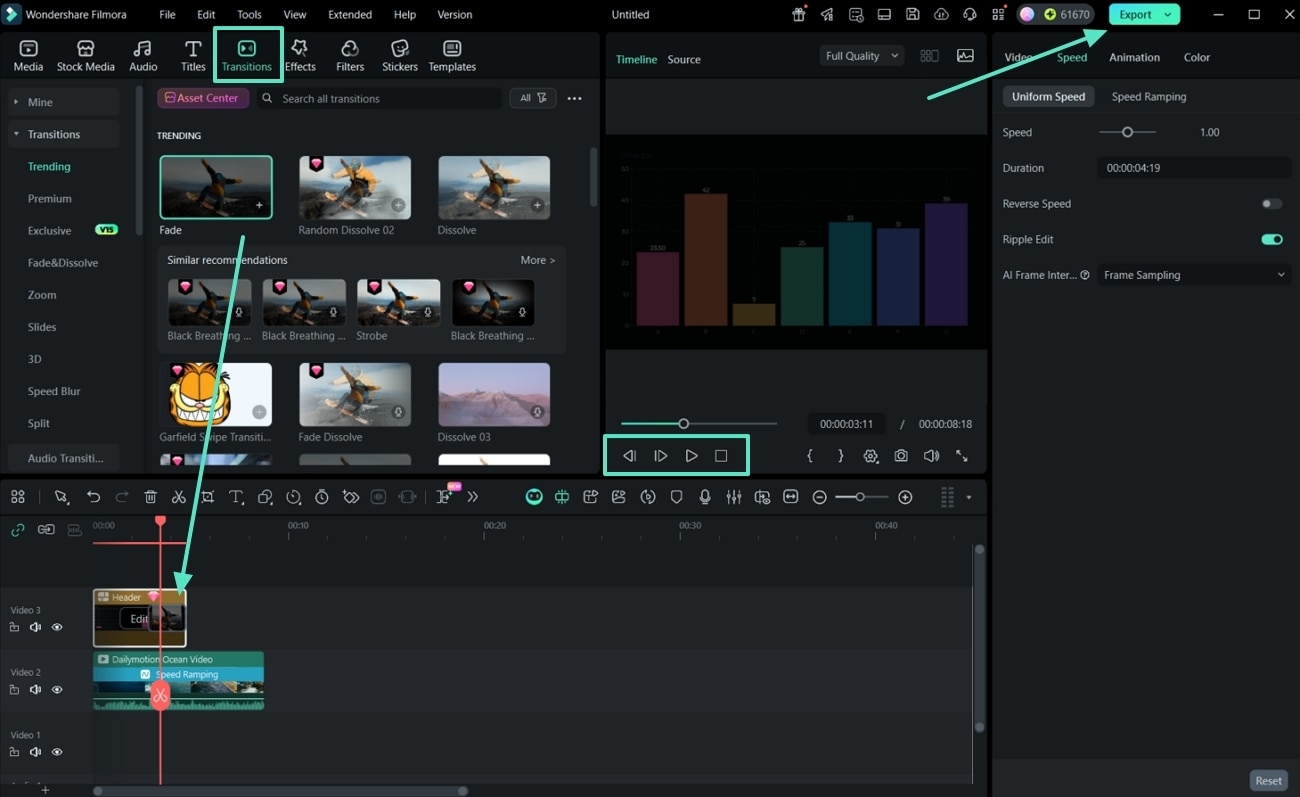Анимированные диаграммы
В этом обзоре функций мы расскажем о новой возможности Анимированные диаграммы в Filmora V15. Эта функция помогает сделать информацию нагляднее: вы не только импортируете файлы с данными, но и создаете профессиональные ИИ-анимированные диаграммы. Используйте умные пресеты анимаций, чтобы без сложного монтажа быстро получить динамику роста, появления или сортировки.
В Filmora есть шаблоны фиксированных стилей с расширенной настройкой — это позволяет легко сочетать персонализацию и профессиональный вид. Переходите к шагам ниже, чтобы понять, как создать и добавить анимированную диаграмму в видео:
Примечание:
Панели настроек могут отличаться в зависимости от типа диаграммы, но общая логика конфигурации схожа. Хотя в этом руководстве показан один пример, всегда уточняйте конкретные параметры под выбранный тип диаграммы.
Содержание
Шаг 1. Запустить Filmora и выбрать новый проект
Начните с запуска актуальной версии Filmora. На стартовом экране нажмите кнопку «Новый проект», чтобы приступить к созданию «Анимированные диаграммы».

Шаг 2. Перейти к «Анимированным диаграммам»
Когда окажетесь в интерфейсе монтажа, импортируйте видео на «Таймлайн», затем откройте раздел «Эффекты» на верхней панели. В левой колонке выберите «Видеоэффекты», пролистайте список и нажмите «AI Инфографика > Анимированные диаграммы».
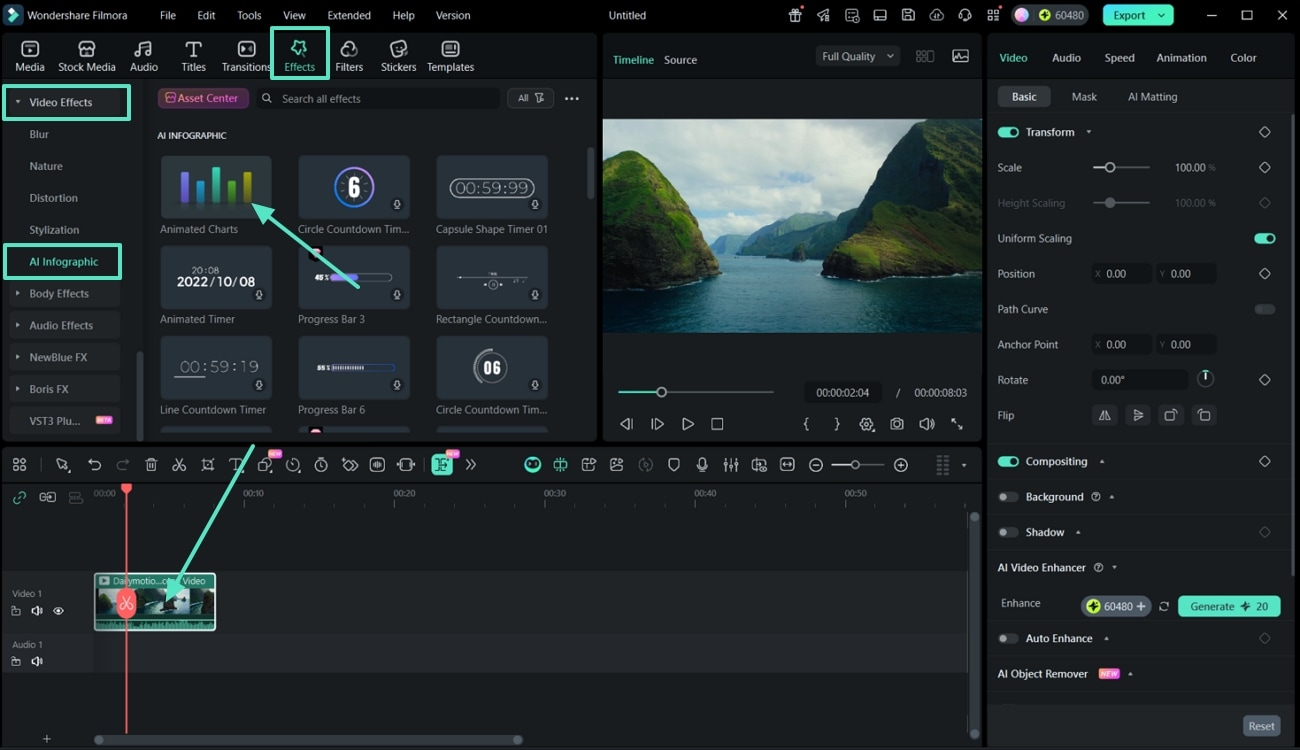
Шаг 3. Выбрать тип диаграммы
В появившемся окне «Анимированные диаграммы» в секции «Предпросмотр» слева выберите «Тип диаграммы».
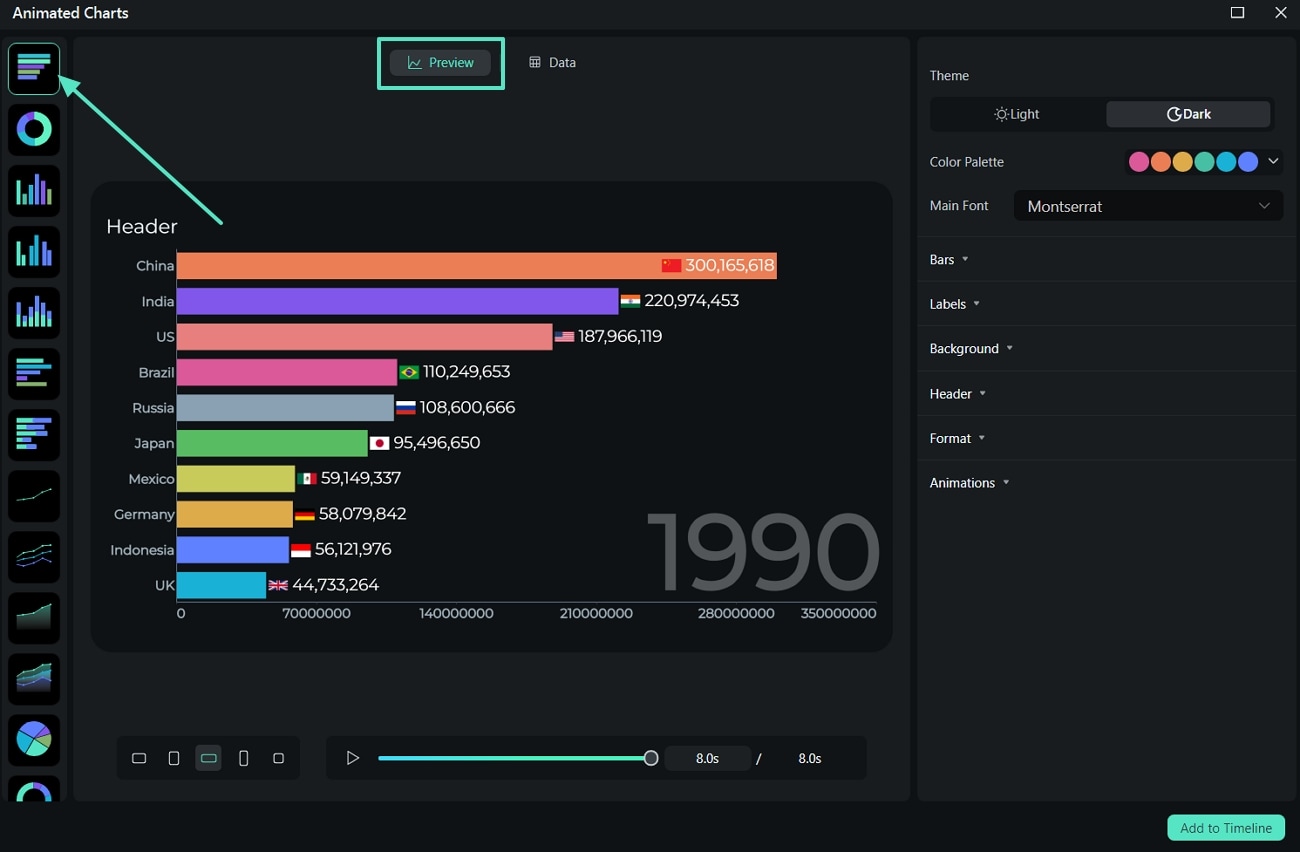
Шаг 4. Импортировать файл данных и настроить
Перейдите в раздел «Данные» и импортируйте нужный файл. Настройте параметры данных: «Столбец категорий», «Столбец значений» и «Столбец времени». По двойному щелчку можно менять названия и значения строк по необходимости.
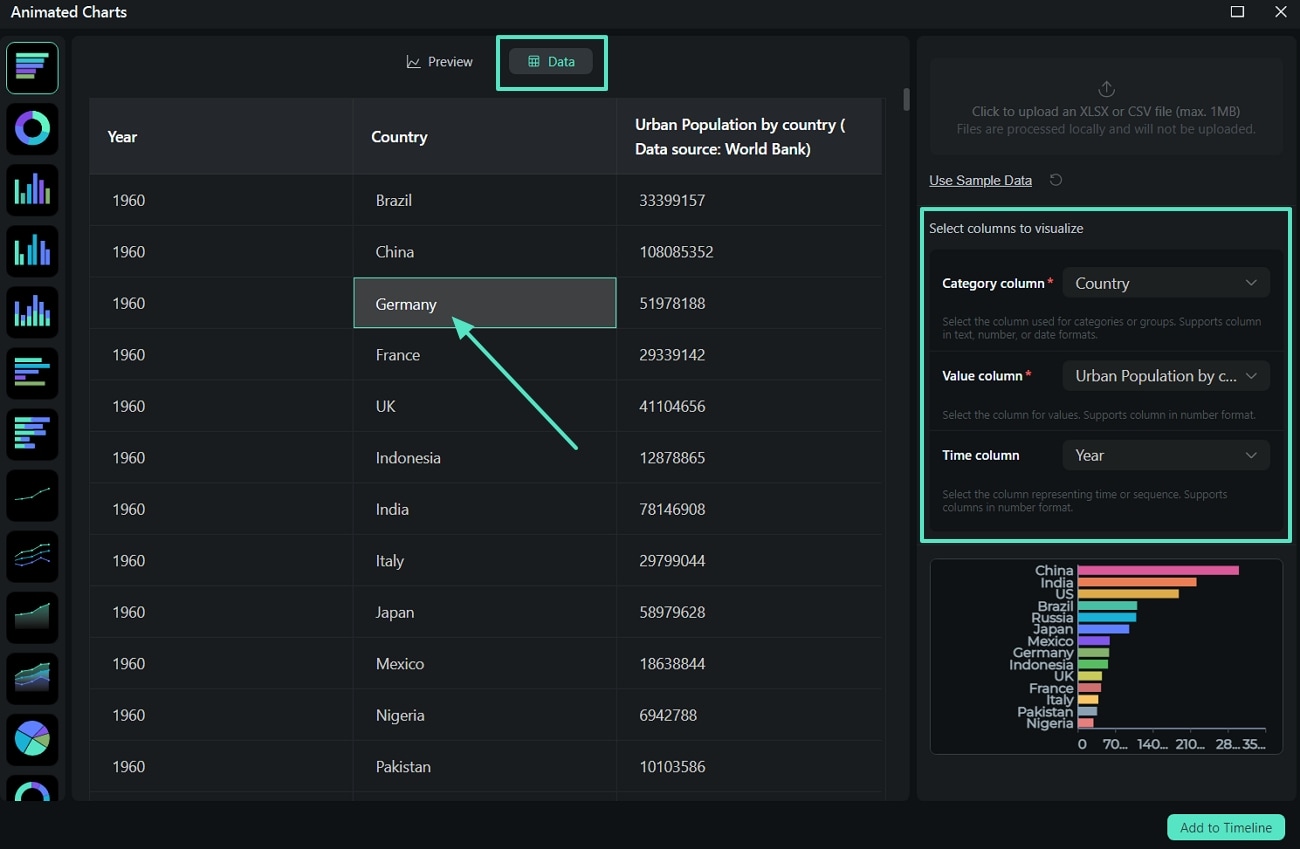
Шаг 5. Изменить свойства предпросмотра анимированной диаграммы
Далее откройте «Предпросмотр» и выберите «Соотношение сторон» внизу окна. Справа задайте «Тему», «Цветовую палитру» и «Шрифт» для анимированной диаграммы.
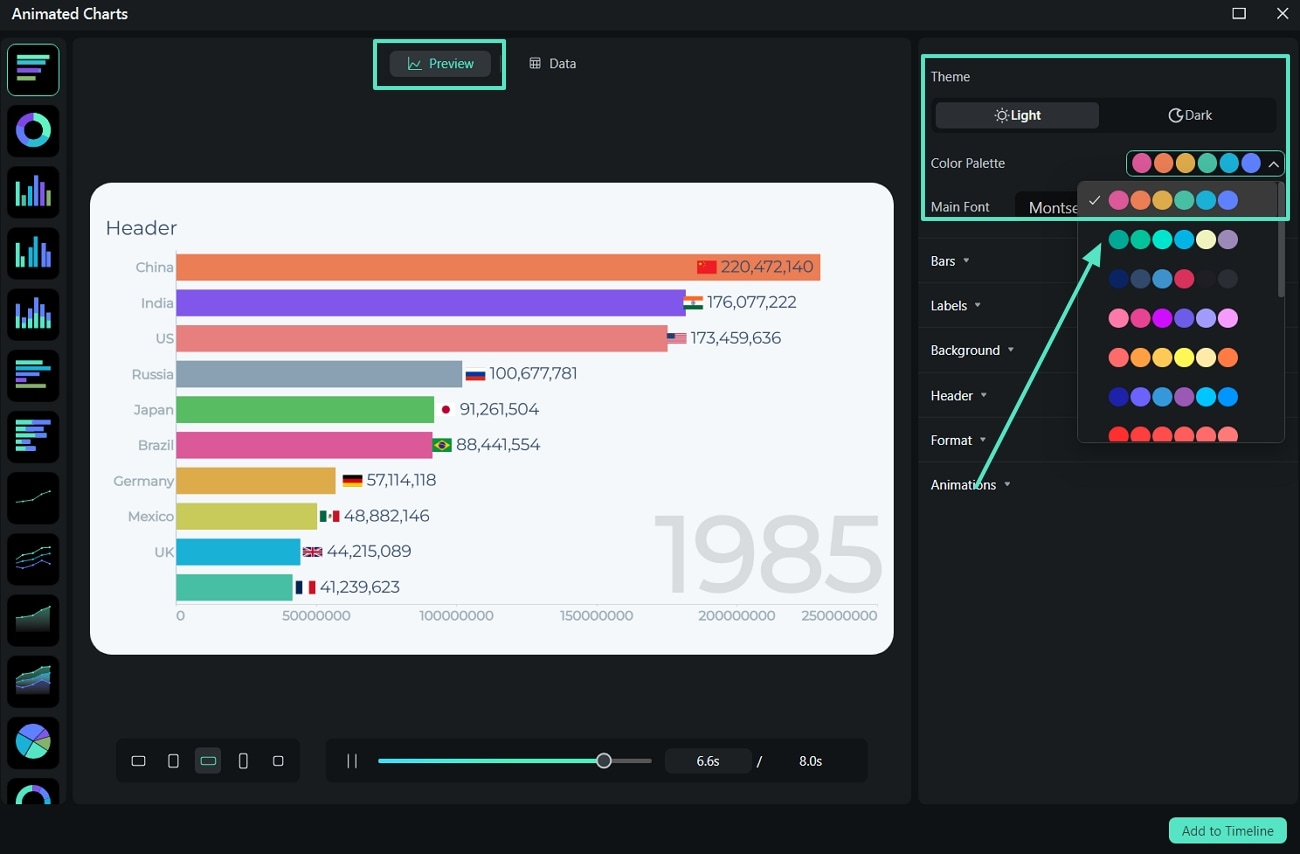
Шаг 6. Настроить стиль столбцов
Прокрутите вниз и настройте стиль столбцов диаграммы — «Форма столбца», «Цвет», «Количество столбцов» и «Интервал» между ними.
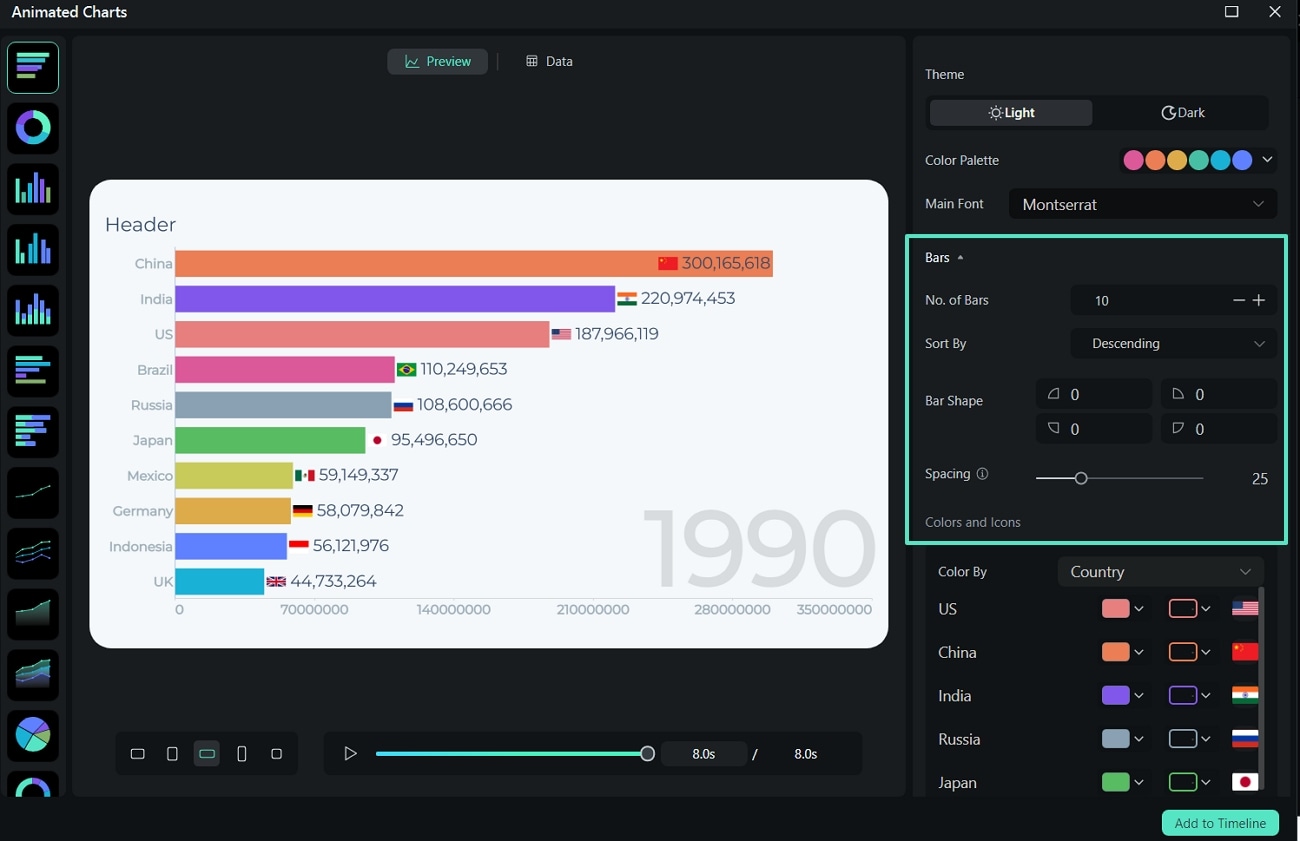
Шаг 7. Выделить нужные подписи
Откройте раздел Подписи и задайте лучшую позицию для меток на графике. Ниже при необходимости настройте параметры подписей осей и временной метки.
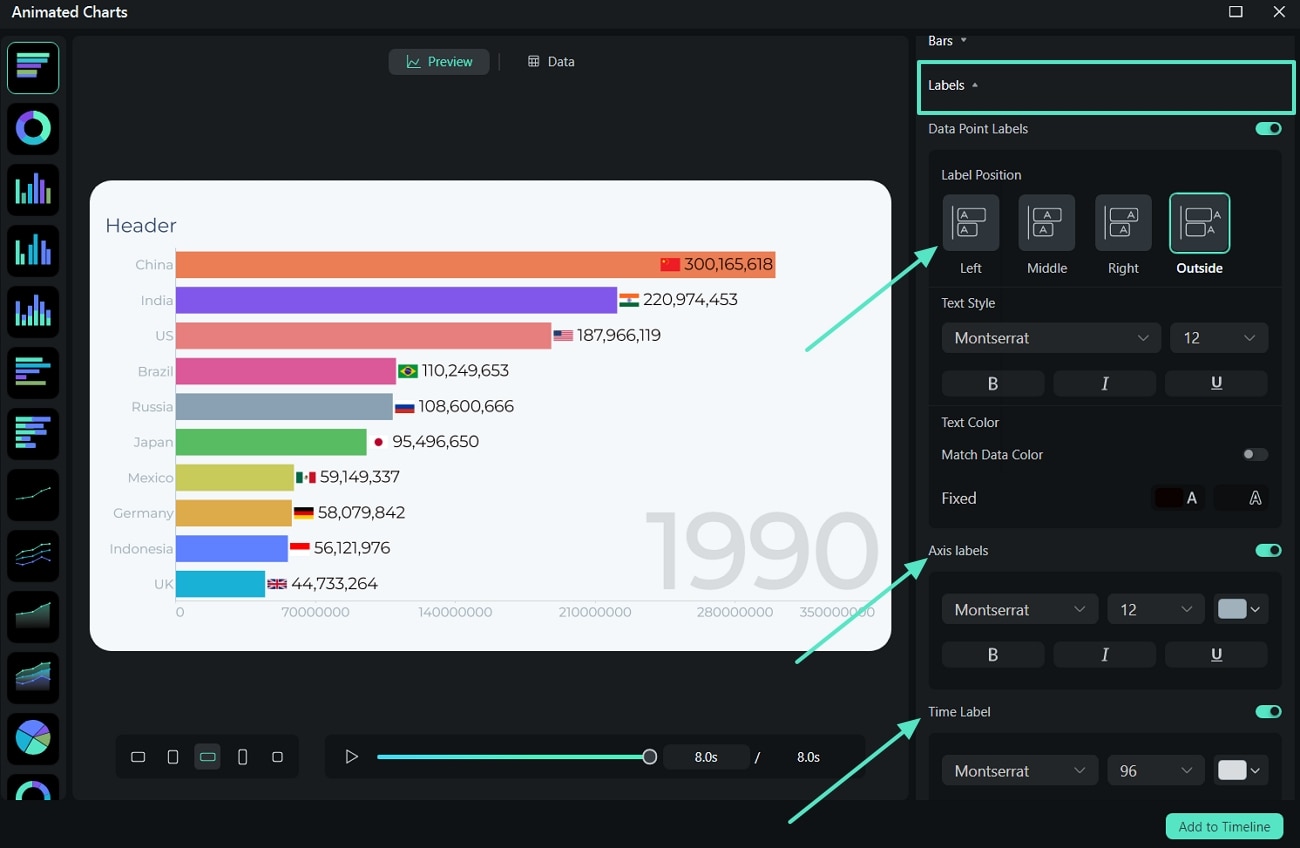
Шаг 8. Изменить фон и рамку под стиль видео
Перейдите к разделу Фон и разверните меню, чтобы подобрать цвета под ваше видео. Включите переключатель Рамка, затем настройте ширину и цвет по своим требованиям.
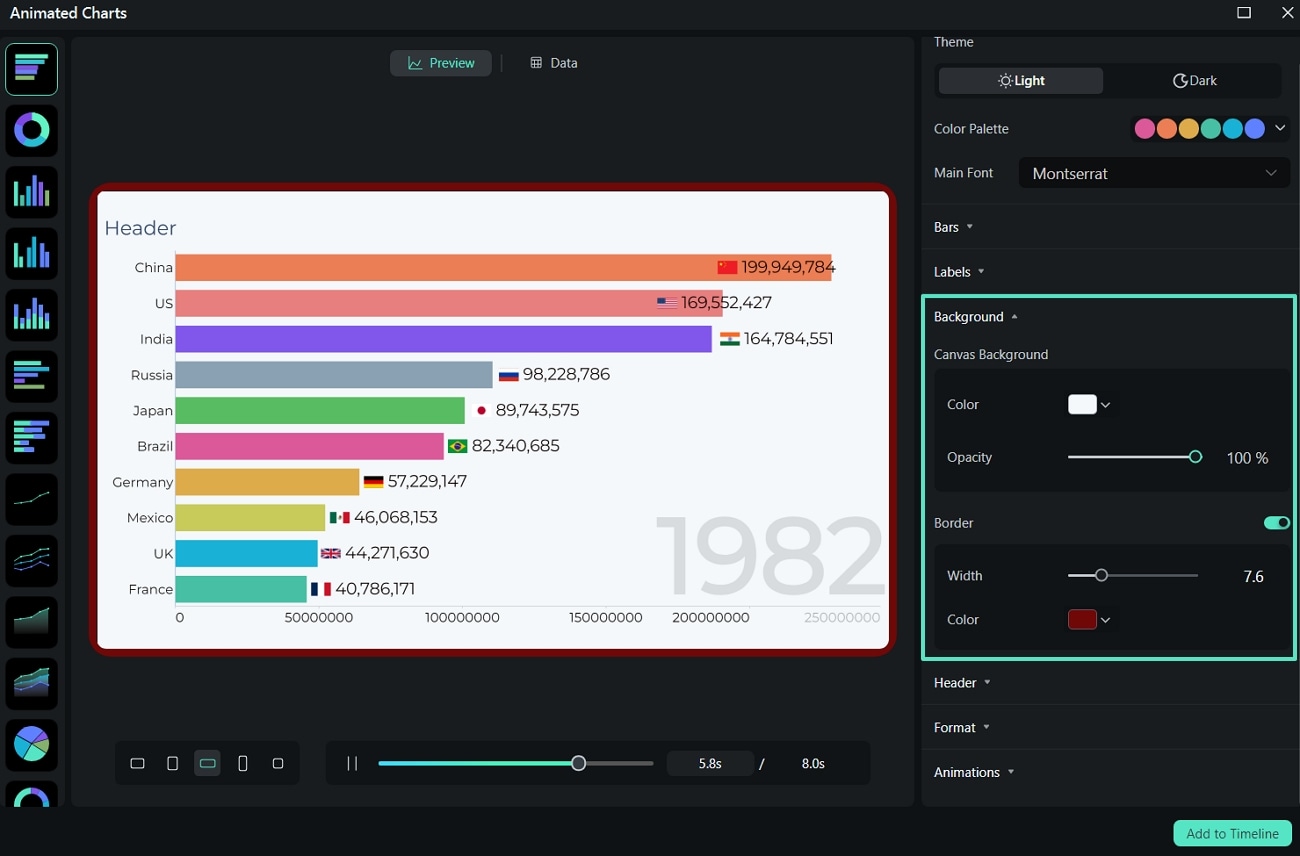
Шаг 9. Отредактировать заголовок и длительность анимации
Разверните раздел Заголовок и включите его переключатель. Затем измените текст, подберите стиль и отрегулируйте позицию заголовка. В разделе Формат при необходимости настройте префикс и суффикс. Откройте раздел Анимации, чтобы изменить длительность анимации.
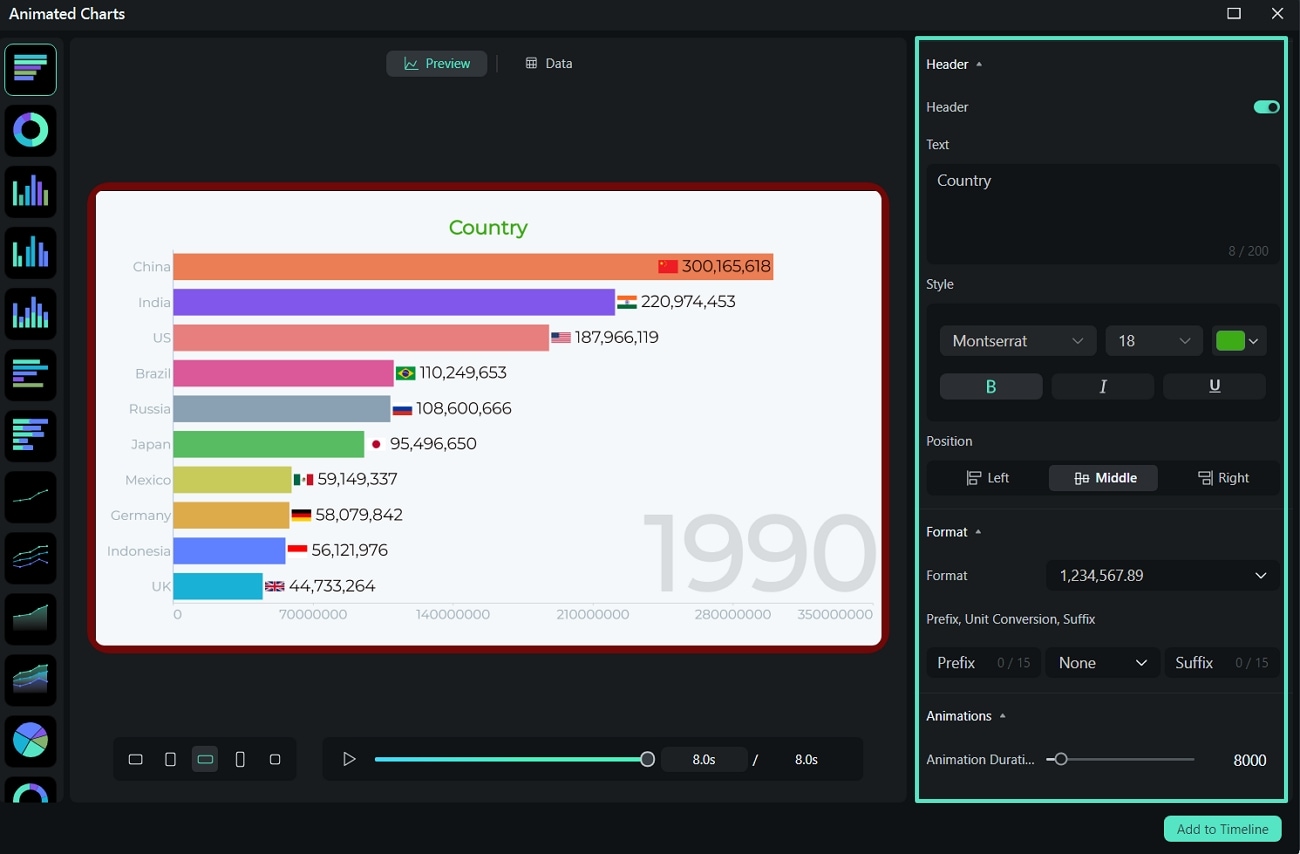
Шаг 10. Добавить «Анимированные диаграммы» на таймлайн
Нажмите «Воспроизвести», чтобы оценить результат анимированного графика, затем используйте кнопку «Добавить на таймлайн», чтобы поместить «Анимированные диаграммы» на «Таймлайн» для дальнейшего монтажа.
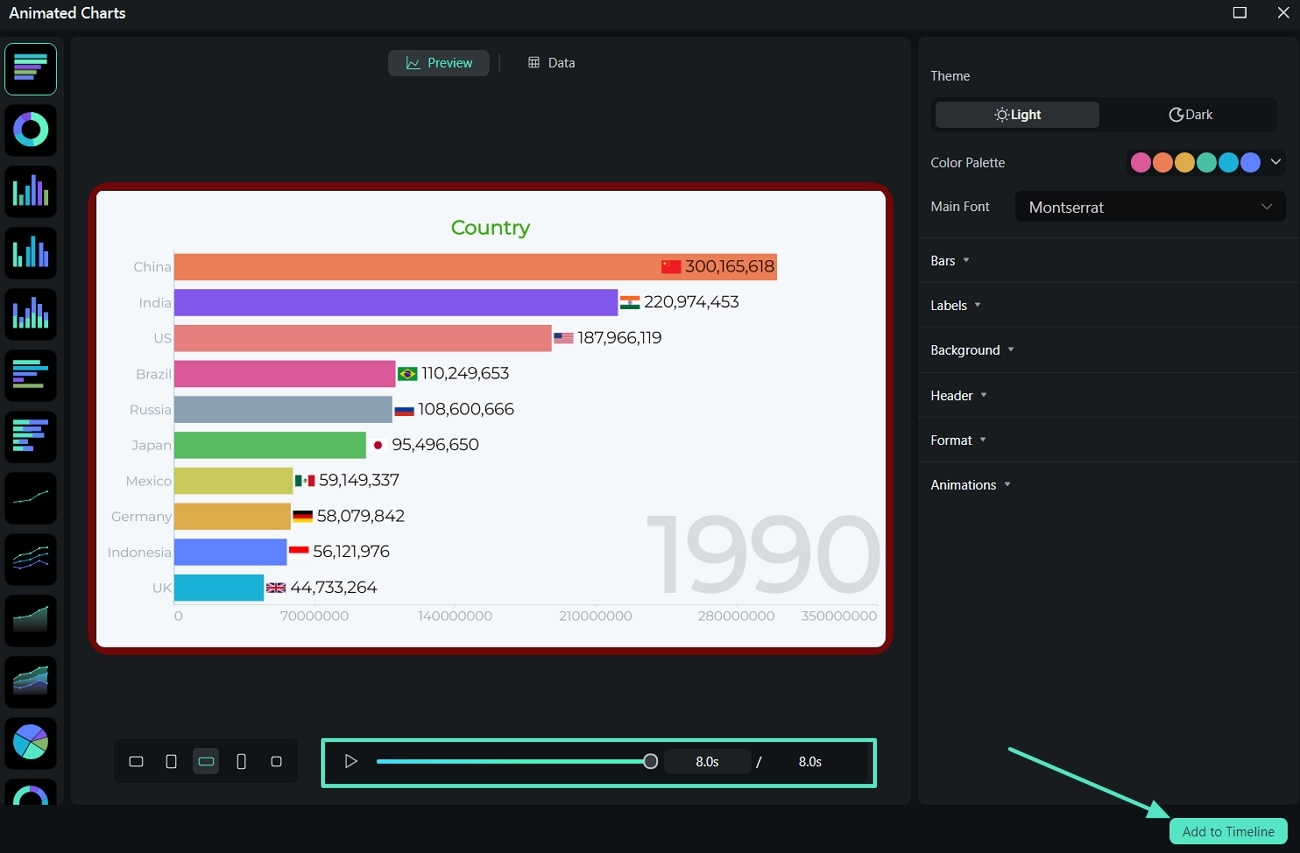
Шаг 11. Настроить визуальные параметры графика
После добавления графика на «Таймлайн» вместе с видео отрегулируйте параметры Видео, Аудио, Скорость, Анимация и Цвет, чтобы добиться единого стиля. При необходимости нажмите «Редактировать», чтобы снова открыть окно «Анимированные диаграммы».
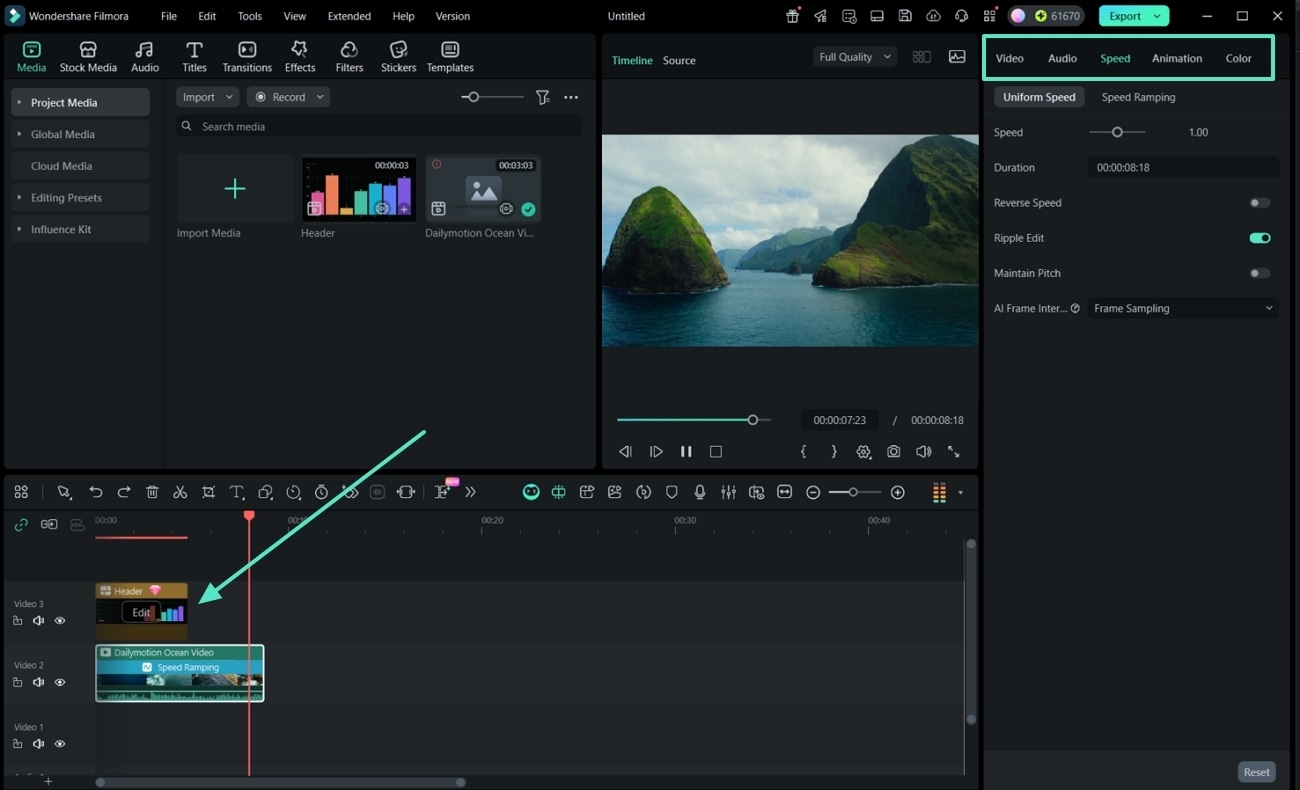
Шаг 12. Просмотреть и экспортировать видео
Когда монтаж завершен (например, добавлены плавные переходы), используйте кнопки воспроизведения для проверки результата. Затем откройте вкладку «Экспорт», чтобы скачать видео с «Анимированные диаграммы».